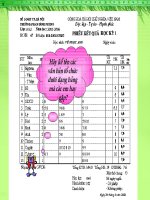TAO VA LAM VIEC VOI BAG
Bạn đang xem bản rút gọn của tài liệu. Xem và tải ngay bản đầy đủ của tài liệu tại đây (1.09 MB, 16 trang )
Tiết 52, Bài 19:
TẠO VÀ LÀM VIỆC VỚI BẢNG
NỘI DUNG :
1.Tạo bảng
a. Cách tạo bảng
b. Chọn các thành phần của bảng
c. Thay đổi kích thước của cột (hàng)
2. Các thao tác với bảng
a. Chèn thêm hoặc xoá ô, hàng và cột
b. Tách một ô thành nhiều ô
c. Gộp nhiều ô thành một ô
d. Định dạng văn bản trong ô
Hãy kể tên các văn bản được tổ chức
dưới dạng các bảng biểu mà các em hay
gặp?
BÀI 19: TẠO VÀ LÀM VIỆC VỚI BẢNG
1. Tạo bảng
Nhập số cột
Cách1: Chọn Table → Insert → Table…
Nhập số hàng
Bấm Ok
BÀI 19: TẠO VÀ LÀM VIỆC VỚI BẢNG
1. Tạo bảng
Cách 2: Sử dụng các nút lệnh Insert Table trên thanh công cụ rồi kéo thả xuống
dưới và sang phải để chọn số hàng và số cột cho bảng:
Số hàng và số cột
BÀI 19: TẠO VÀ LÀM VIỆC VỚI BẢNG
1. Tạo bảng
b. Chọn các thành phần của bảng
Cách 1: Dùng lệnh Table → Select
Chọn bảng
Chọn cột
Chọn dòng
Chọn ô
b. Chọn các thành phần của bảng
Cách 2: Dùng chuột
• Chọn
một ô bằng cách nháy
chuột tại cạnh trái của ô đó.
• Chọn
một hàng bằng cách nháy
chuột bên trái của hàng đó.
• Chọn
một cột bằng cách nháy
chuột ở đường biên trên
• Chọn bảng bằng cách để con trỏ
trên cùng bên trái của bảng đó
BÀI 19: TẠO VÀ LÀM VIỆC VỚI BẢNG
1. Tạo bảng
c. Thay đổi kích thước của cột hay hàng
Cách 1: - Đưa con trỏ chuột vào đường viền của cột (hay hàng)
cần thay đổi
c. Thay đổi kích thước của cột hay hàng
Cách 2: - Dùng chuột kéo thả các nút trên thước ngang và dọc
BÀI 19: TẠO VÀ LÀM VIỆC VỚI BẢNG
2. Các thao tác đối với bảng
a. Chèn thêm hoặc xoá ô, hàng và cột
1
Chọn ô hay cột, hàng tương ứng cần chèn
hoặc xoá.
2
Dùng lệnh Table → Insert (chèn)
hoặc Table → Delete (xoá).
BÀI 19: TẠO VÀ LÀM VIỆC VỚI BẢNG
2. Các thao tác đối với bảng
b. Tách một ô thành nhiều ô
1
2
Chọn ô cần tách
Số cột
Sử dụng lệnh Table → Split Cells…
Số hàng
2. Các thao tác đối với bảng
c. Gộp nhiều ô thành một ô
1
2
Chọn các ô cần gộp
Sử dụng lệnh Table → Merge Cells
Hoặc chọn biểu tượng
trên thanh Tables and Borders.
2. Các thao tác đối với bảng
d. Định dạng văn bản trong ô
Cách 1: Chọn biểu tượng
Cách 2:
- Nháy nút phải chuột vào bảng biểu.
- Chọn cell Alignment.